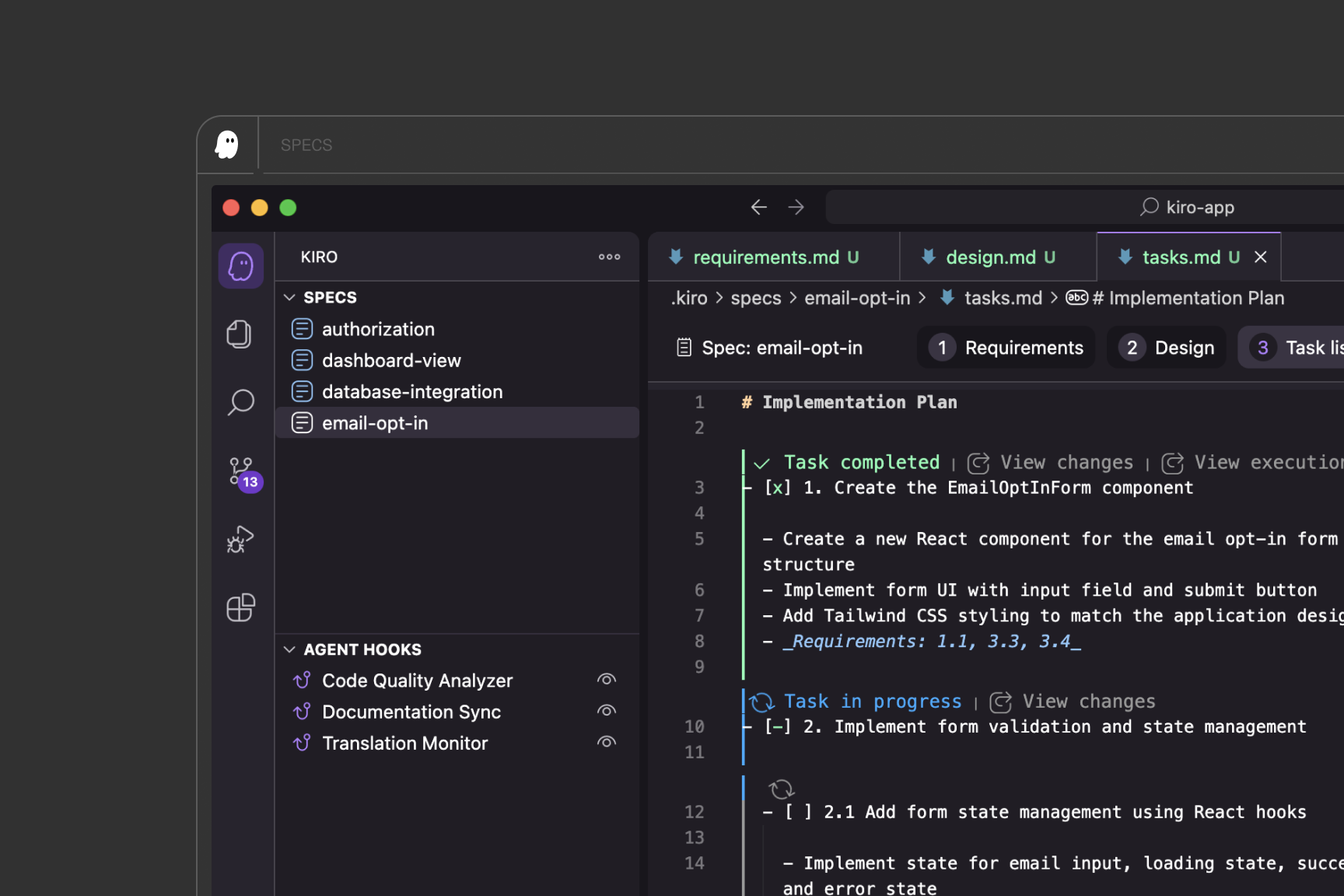•
Mac提示”xxx.app已损坏,无法打开,你应该将它移到废纸篓”怎么解决?
2025年7月25日
•教程
下载了一个应用程序,却无法正常打开,系统提示“xxx.app已损坏,无法打开,您应该将它移到废纸篓”或“打不开xxx,因为它来自身份不明的开发者”。
当您在Mac上遇到应用程序无法打开的问题时,无论是提示"已损坏,无法打开"还是"来自身份不明的开发者",这些问题通常源于macOS严格的安全机制。本文将提供从简单到高级的全面解决方案,帮助您安全、有效地解决这些问题。
问题根源与快速诊断
macOS通过多层安全机制保护系统安全,主要包括:
- Gatekeeper:控制哪些来源的应用程序可以运行,默认只允许来自Mac App Store或被苹果认可的开发者签名的应用
- 应用程序公证(Notarization):开发者需将应用提交苹果扫描检查,获得公证凭证
- 系统完整性保护(SIP):保护系统核心文件不被修改,即使是root用户
- 隔离属性(Quarantine):为从互联网下载的文件添加特殊标记,导致首次打开时显示警告
- "应用程序已损坏,无法打开。您应该将它移到废纸篓"
- "无法打开应用程序,因为无法验证开发者"
- "应用程序将对您的电脑造成伤害"
基础解决方案
1. 系统设置调整
打开"系统设置"→"隐私与安全性",在"安全性"部分找到被阻止的应用,点击"仍要打开"。如果看不到此选项,可尝试右键点击应用选择"打开"。
2. 启用"任何来源"选项
在终端执行:
sudo spctl --master-disable然后前往"系统设置"→"隐私与安全性",选择"任何来源"。
3. 移除隔离属性
在终端执行(注意末尾空格):
sudo xattr -rd com.apple.quarantine然后将应用拖入终端窗口,回车执行。
4. 检查应用完整性
重新下载应用,确保文件完整。比较MD5或SHA校验和(如开发者提供)。
中级解决方案
1. 应用重新签名
确保已安装Xcode命令行工具后,在终端执行:
codesign --force --deep --sign - /Applications/应用名.app将应用路径替换为实际路径。
2. 修复权限问题
右键应用→"显示简介",在"共享与权限"部分确保您的账户有"读与写"权限。
3. 清理系统缓存
在终端执行:
sudo rm -rf /Library/Caches/*
sudo rm -rf ~/Library/Caches/*然后重启Mac。
4. 覆盖恶意软件保护
右键应用→"显示简介",勾选"覆盖恶意软件保护"(仅当此选项存在时)。
高级解决方案
1. 关闭系统完整性保护(SIP)
注意:这会降低系统安全性,仅在其他方法无效时使用。
Intel芯片Mac:
- 重启并按住Command+R进入恢复模式
- 选择"实用工具"→"终端"
- 输入
csrutil disable并回车 - 重启
- 关机后按住电源键进入恢复模式
- 选择"选项"→"继续"
- 选择"实用工具"→"终端"
- 输入
csrutil disable并回车 - 重启
csrutil enable2. 特殊场景处理
- Apple Silicon芯片:确保已安装Rosetta 2(首次打开Intel应用时会提示)
- 企业证书问题:检查开发者网站是否有更新版本
- .pkg安装问题:使用pkg2app等工具提取文件
最佳实践与安全建议
- 验证应用来源:仅从官方或可信渠道下载
- 分级响应:从简单方法开始尝试,逐步升级
- 系统备份:重大更改前使用Time Machine备份
- 安全平衡:不要长期关闭SIP或保持"任何来源"设置
- 定期维护:更新系统及应用,清理缓存
- "已损坏"提示不一定是文件真损坏
- "身份不明开发者"≠恶意软件
- 关闭SIP会显著降低安全性